2017年度版からファーがメニューから無くなってしまい、これからはXgenを使うことが増えてくるかと思います。Xgenの使いかたについて、簡単に書いておこうと思います。
【MAYA】Xgenを使って、オブジェクトに毛をはやす。
まず、Xgenが出てきてくれるよう、設定を確認します。
Window→settings/Preferences→Plug-in Managerを選び、Xgenの所にチェックが入っているかを確認します。
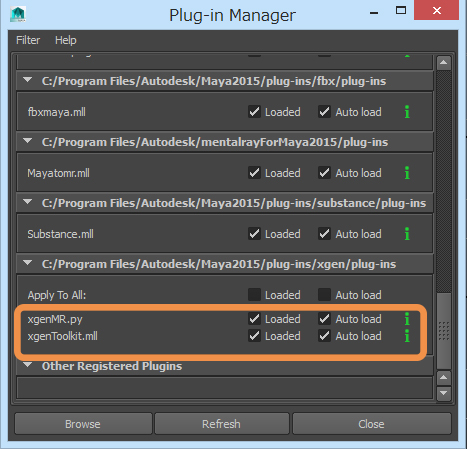
メニューセットPolygons→Xgen→Open the Xgen Windowを選びます。すると、画面にXgenのタブが出てきます。
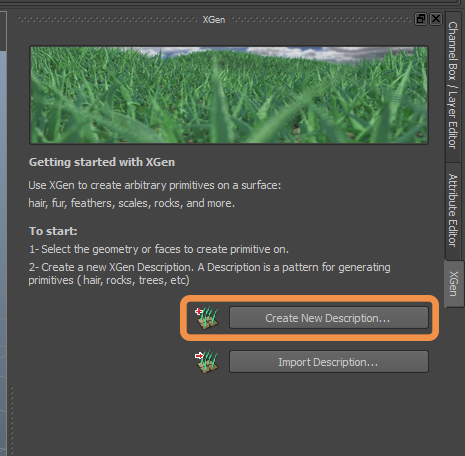
オブジェクトを選んでからCreate New Descriptionを選びます。ボックスが出てくるので、そこで、New Description Nameで名前を、What kind of Primitives…で毛の種類(といえばいいのでしょうか)など設定をして、Createを押します。
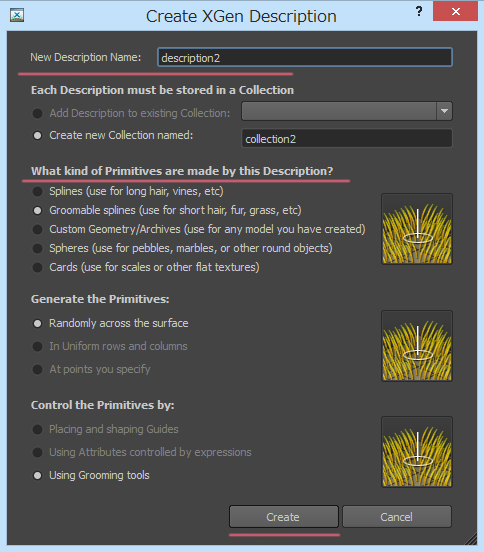
あとはタブで各種設定をします。
赤い四角で囲んだ部分、各ブラシボタンを選んでなぞることで、毛に変化をつけることが出来ます。たとえばLengthのボタンを押すと、ブラシが表示され、長さの変更が出来ます。オレンジの四角で囲んだ部分は各ブラシに合わせて変化します。Lengthのボタンを選んでいるので、ここではブラシでなぞる部分の、長さの設定が出来ます。
ピンクの四角で囲んだ部分では全般についての設定ができます。毛の密度や色などです。Dendityは毛の密度で、Tip Colorは毛先の色、Base Colorは根元の色です。
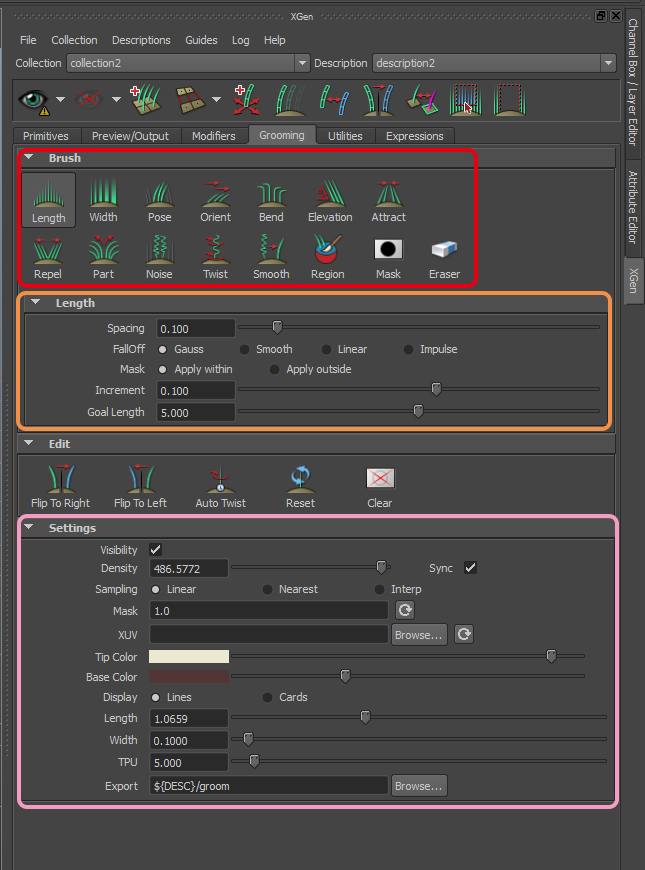
毛先の色は白、根元の色はブラウンで長さをブラシで変えてみました。
白い円がブラシの範囲で、これはBボタンを押しながら左ドラッグでサイズを変更できます。これでなぞるとオレンジの四角で囲んだ部分の設定に基づいて毛の長さが変わります。
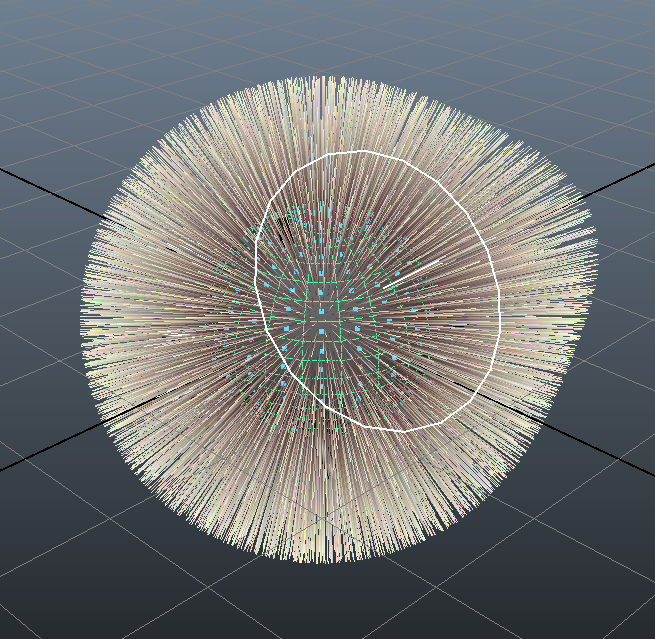
レンダリングの時はレンダラ―をMentalrayにしてレンダリングすると、毛が画像に表示されます。
まとめ
1、Window→settings/Preferences→Plug-in Managerを選び、Xgenの所にチェックが入っているかを確認します。
2、メニューセットPolygons→Xgen→Open the Xgen Windowを選びます。
3、オブジェクトを選んでからCreate New Descriptionを選びます。
4、、New Description Nameで名前を、What kind of Primitives…で設定をして、Createを押します。
5、タブで各種設定をします。
6、レンダリング時はメンタルレイにします。
毛の表現ではこれから多用されると思うので、ぜひしっかり使えるようになりたい機能だと思います。
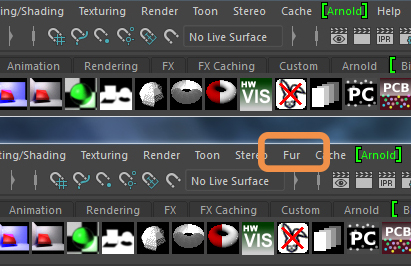
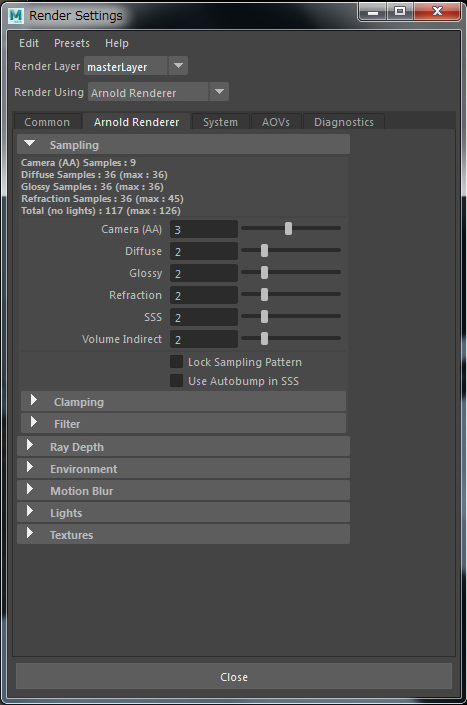
コメント